Kuinka muuttaa Microsoft Office 2010 -tuoteavaimia

Vaihe 1
Käynnistä Office 2010 Installer. Voit tehdä tämän vähittäiskaupan asennuslevyn avulla tai käyttää asennusohjelmaa, joka on ladattu digitaalisen * jakelun kautta.
* Voit ladata asennusohjelman suoraan MSDN tai Technet jos olet tilannut jommankumman palvelun.
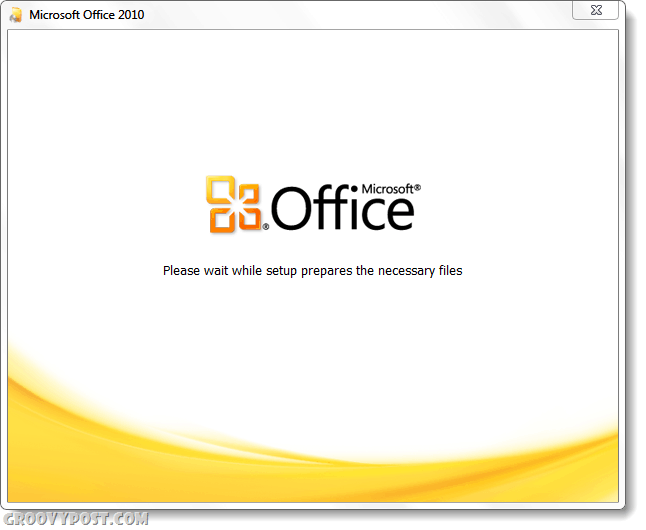
Vaihe 2
Asennusikkunassa Klikkaus ja En tuotetunnus luoti ja sitten Jatkaa.
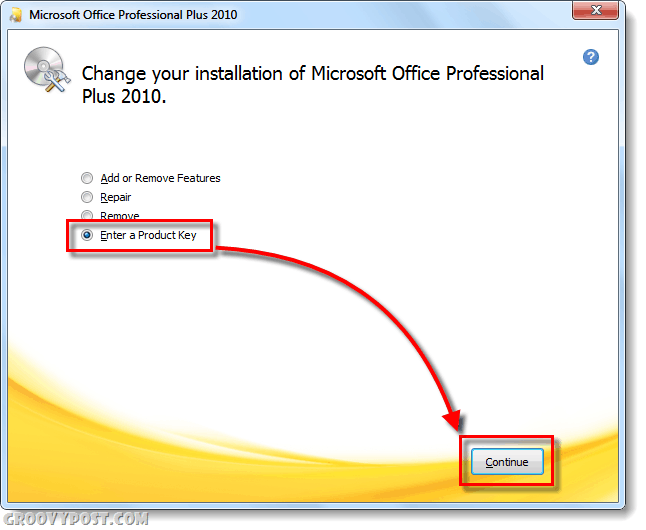
Vaihe 3
Valkoisessa laatikossa Tyyppi uudessa Tuoteavain jota sitten haluaisit käyttää Klikkaus Jatkaa sen jälkeen kun se on validoitu. Huomaa, että sinä älä täytyy aktivoida tuotteesi automaattisesti verkossa alareunan valintaruudun avulla.
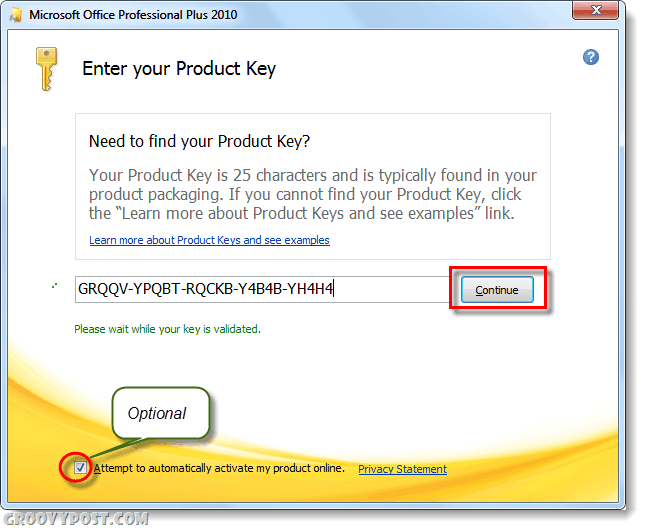
Tehty!
Nyt uuden tuotetunnuksesi pitäisi olla käytössä! Asentaja jatkaa tässä vaiheessa eteenpäin ja antaa sinulle mahdollisuuden mukauttaa paketin asennusta, tai voit myös vain poistu ikkunan oikeassa yläkulmassa olevan punaisen X: n kautta.
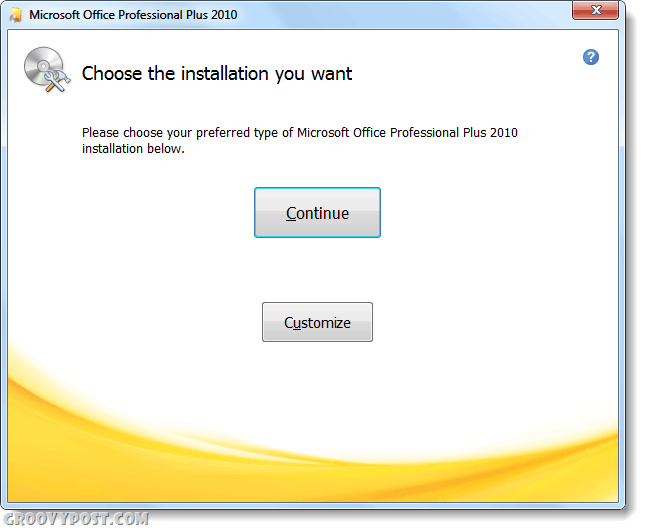

![Microsoft ilmoitti Office and Sharepoint 2010 -aloituspäivän [groovyNews]](/images/news/microsoft-announces-office-and-sharepoint-2010-launch-date-groovynews.png)

![Microsoft ilmoittaa Office 2010: n lopulliset julkaisupäivät [groovyNews]](/images/microsoft/microsoft-announces-final-release-dates-for-office-2010-groovynews.png)


![Microsoft Office 2010 Beta Lataa [groovyDownload]](/images/download/microsoft-office-2010-beta-download-groovydownload.png)
![Microsoft Office 2010 RTM, saatavana MSDN: n kautta ladattavaksi [groovyDownload]](/images/download/microsoft-office-2010-rtm-available-via-msdn-for-download-groovydownload.png)


Jätä kommentti